Importeren objecten d.m.v. een Shapefile
1: Open een klant.
2: Open een werkproject.
3: Ga naar de menubalk boven in uw scherm.
4: Ga naar Importeer >> Voeg objecten en/of inspecties toe aan project >> Shape file.
5: Kies het Shapefile waarvan uit u de objecten wilt inladen.
U krijgt volgende scherm te zien:
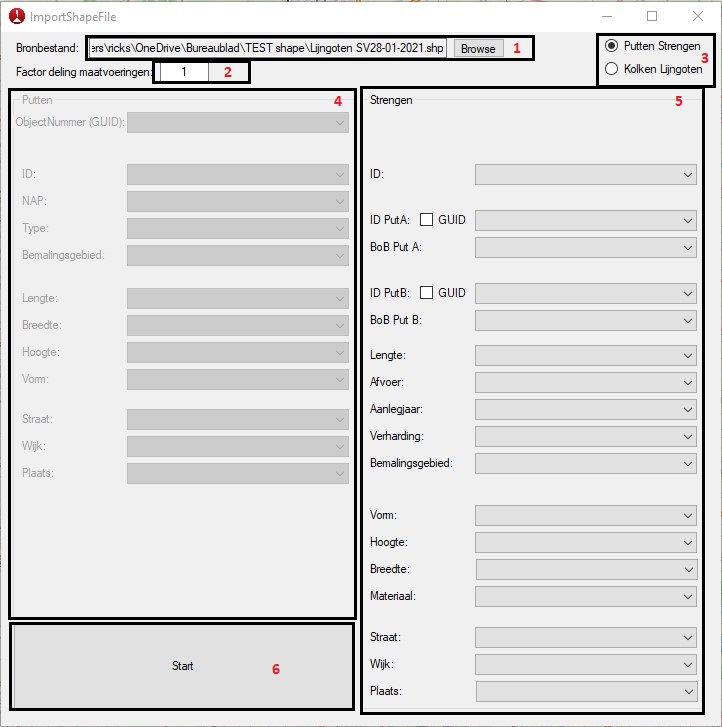
5: In Veld 1 ziet u u gekozen shapefile. Met de browse knop kunt u eventueel een ander bestand kiezen.
6: Vul dan in Veld 2 de deling op de maatvoering in. Standaard staat deze op 1. Dat wil zeggen dat de maten 1 op 1 over worden genomen vanuit het shapefile. Maakt u hier 10 van, worden alle maten gedeeld door 10.
7: In Veld 3 geeft u aan welke objecten er in het shapefile staan. Standaard zal deze op putten en strengen staan, maar u kunt er ook voor kiezen om kolken en lijngoten in te lezen. Veld 4, wat nu putten is, zal kolken worden, en Veld 5 wat nu strengen is, zal lijngoten worden. SCS kijkt zelf of het gaat om putten/kolken of strengen/lijngoten.
8: Nu moet u de velden in Veld 4 of Veld 5 invullen. Vul bij ieder vak, zo ver mogelijk, het corresponderende veld uit het shapefile in.
9: Als u de velden zo ver mogelijk heeft ingevuld, drukt u op de knop 'Start' (Veld 6). SCS gaat het shapefile inladen en de objecten optekenen.
10: Als SCS klaar is met het inladen en optekenen van objecten, zult u zien dat de kaart zich heeft gefocust op de ingeladen objecten. Controleer of deze objecten qua locatie kloppen en of de gegevens van de objecten kloppen aan de hand van het shapefile.
11: Als de gegevens kloppen: U kunt de objecten opslaan in de cloud door te synchroniseren. Druk op het wolkje in de rechter bovenhoek van SCS.
12: Als de gegevens niet kloppen of als u gegevens gegevens mist: Het missen van gegevens kan komen doordat niet alle velden correct zijn ingevuld. Voor een beter overzicht van de gegevens in het shapefile, kunt u het volgende proberen:
- Ga naar de map waarin het shapefile staat.
- In deze map staat ook het volgende bestand: [naam shapefile].dbf
- Kopieer dit bestand.
- Verander de extensie van het gekopieerde bestand van .dbf naar .xls.
- U kunt het bestand nu openen met Excel.
- U ziet onder de naam van iedere kolom de data van die kolom staan.
Probeer aan de hand hiervan de kolommen van Veld 4 en Veld 5 opnieuw in te vullen met relevante data.
